ステップシーケンサー(1) 〜 Logic Pro 10.5の新機能「ステップシーケンサー」 (記事は下の方にあります)
[A] 1人でもできる! PCで楽曲作り。その第11回め。 a
YouTube動画タイトル : ステップシーケンサー 音楽パターンを直観的に創る 〜「Logic Pro X」で楽曲制作33
今回は、動画BGMとして[YouTubeオーディオライブラリー]から「帰属表示不要」の曲『Late Night』をテストケースとして初めて使用させていただきました。
[MyLpx 実践11 〜 Logic Pro X 〜 ] 1人でもできる! PCで楽曲作り。その第11回め。 <ステップシーケンサー 音楽パターンを直観的に創る > ~「Logic Pro X」で楽曲制作(33) <MyYouTube動画(33)>
[B] Logic Pro X「v10.5」の新機能の1つ (2020年5月12日頃発表の大型バージョンアップのうちの1つ)

① Logic Pro Xには、いろいろなボタンやアイコンがあって、とってもややこしいですよね。この記事と動画が、皆様の操作の何かのヒントになればうれしいです。
② Logic Pro X「v10.5」で発表になりました『ステップシーケンサー』は、従来の 『ピアノロール』の隣の隣の領域(下記画像)に表示される「ピアノロールでの打ち込みとは違った新しいタイプの打ち込み方法」といって良いのものです。PCのDAWと共に使う「スイッチやノブのついたハードウェア機器としてのもの」を模(も)したものといわれています。
③ それは、1つの音源(例えばドラム一式)を、その構成している「キック(Kick)」・「スネアー(Snare)」・「タム(Tom)」・「ハイ・ハット(Hi-Hat)」などのそれぞれの構成パーツで、1つの行(場合によっては数行)で表示した「ステップ」と呼ばれる行の中の、「グリッド(grid)」つまり「格子(こうし)」のます目の中に「打ち込む音のオン・オフを表示」する上にステップ入力して決定するやりかた(ステップ型入力)です。もちろん、対象はドラムに限りません。
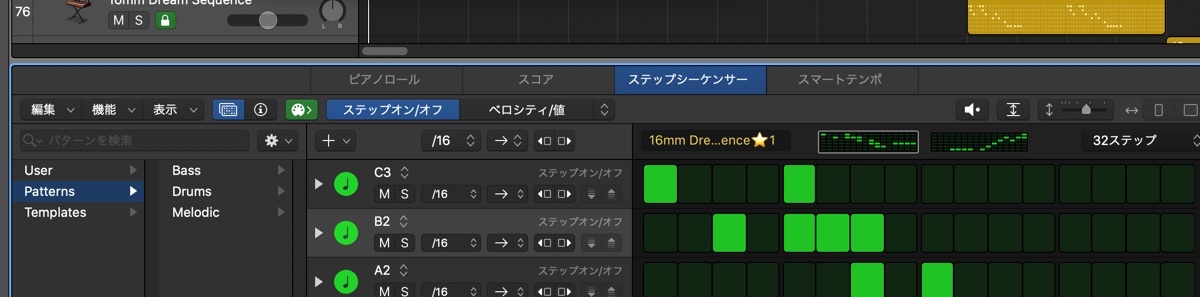
④ 操作の簡単な説明としては、(a) トラックで選んだ音源に対して、トラックヘッダの右の空いている領域(ワークスペース、ピアノロールの時で言うところの「MIDIリージョンを作成する空間」)で、右クリックして表示されるポップアップメニューの中から[ パターンリージョンを作成]をクリックして作成します。
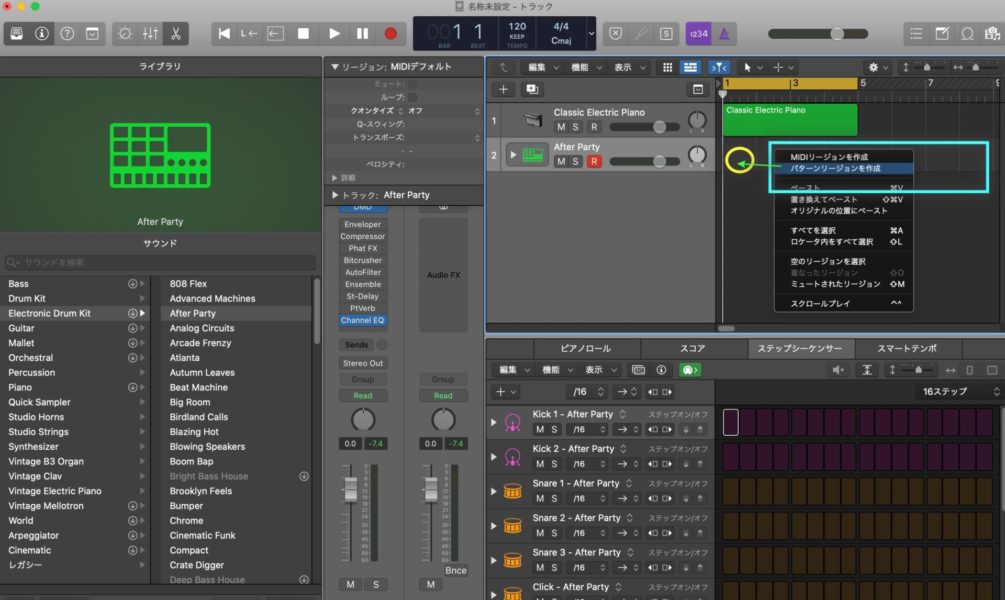
⑤ [ パターンリージョンを作成]をクリックしたら、画面下の[ ピアノロール]の右横の[ステップシーケンサー]が自動的に表示されます。表示された格子状の「グリッド」上で、いずれか任意のステップをクリックして入力します(ノートの追加)。消したい場合は、既存のステップを再度クリックします(削除)。
⑥ このように、トラックで選んだ音源に対して、トラックヘッダを右クリックすることによって表示される空間ワークスペースで、簡単に作成してそれを繰り返えさせることができます。再生ボタンで繰り返し聴くことができるので、追加と削除を繰り返していくうちに、自分のつくりたいものができる可能性が高くなっています。 ピアノロールでの鍵盤への打ち込みとは別のやり方です。
⑦ (短い動画が入ります)
⑧ さらに言えば、リズム系の打ち込みだけではなく、ベースラインやメロディを打ち込むこともできます。特に「おすすめ」は、既に出来ているいくつかの「パターン(pattern)」が呼び込めるので、それを利用して練習に、または参考に使うことができるということです。ステップシーケンサーの習得には、この「パターン」を利用するのが早道かもしれません。
⑨ 「パターン(pattern)」を表示するには、(a)「編集・機能・表示」の横にある[四角いアイコン]の「パターンブラウザを表示/非表示ボタン」をクリックします。
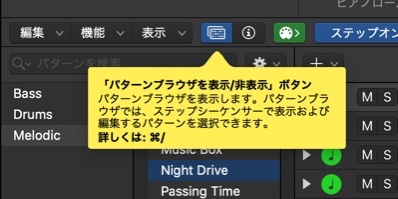
⑩ そして、(b)「編集」の下あたりに表示される[サブメニューのUser/Patterns/Templates]の中から「Patterns」を選択して、(c) さらに右へと展開されるサブメニューで[Bass/Drums/Melodic]の中から任意のカテゴリーを選択して、(d) さらにさらに、展開される[特定のPattern名]を決定すると、(e) 右の[ステップシーケンサー]領域に、その既製のパターンが打ち込まれた状態で表示されますので、再生してみてお気に召したらとりあえず保存します。

⑩-2 画像の真ん中あたりの小さいところは下記のとおりです。展開される[特定のPattern名]を決定するところです。
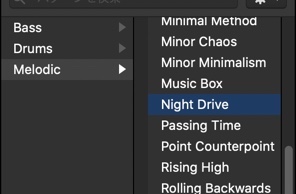
⑪ ちなみに、この[ステップシーケンサー]については、Logic Pro Xの1番最初の選択画面にある[チュートリアル]の中にその説明があり、Apple公式のwebマニュアルやLogic Pro X自体のヘルプなどとともに利用できます。
⑫ この[チュートリアル]では、[ステップシーケンサー]についての説明、そして何ができるのか、さらには作成方法、などが記載されています。
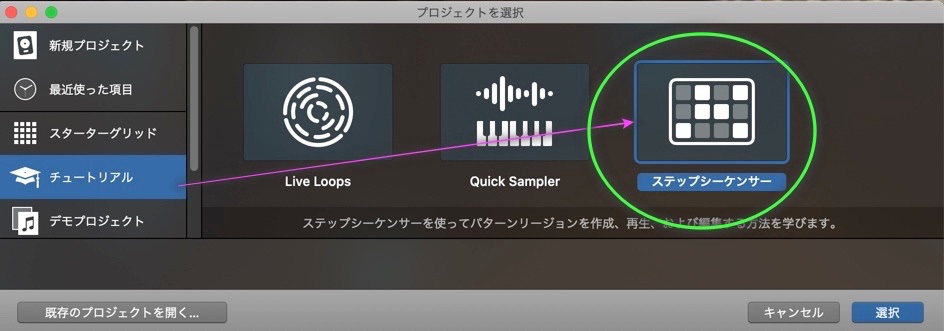
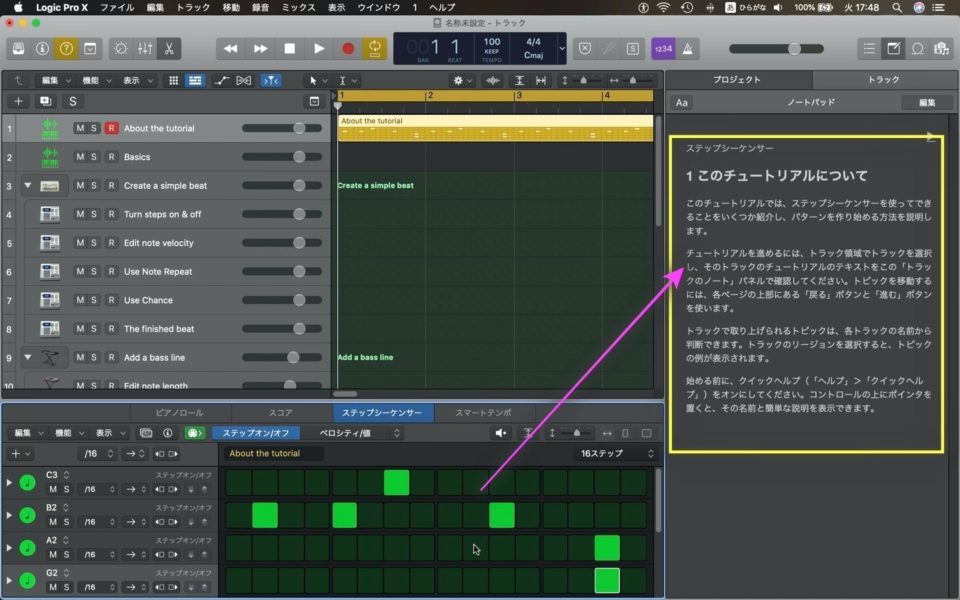
⑬ この[ ステップシーケンサー ]の操作の特徴は、(a) 演奏しながら(つまり推移を見ながら)入力・変更・削除などが瞬時にできる非常に「直感的」な操作、 (b) 従って、非常に「スピーディ」に (c) つまり、「処理を(いわば、きめ細かに)細分化しつつ、かつ、ダイナミック(動的)」に、(d) 言い換えれば、「リズム感たっぷり」に、操作できるところです。大胆に、そして、繊細に操作できる奥深い機能です。
⑭ とは言っても、文章ではわかりにくいでしょうから、次回からは[ ステップシーケンサー ]のおおまかなところは、実践でやってみたいと考えております。
⑮ なお、余談ですが、この『ステップシーケンサー』の基本的な機能自体は、同じくApple社のDAWソフト『GarageBand』で経験したことがあると思われますが、Logic Pro Xでは、その操作をかなり細かく細分化できる c zcccような、機能向上(エンハンス)させたものではないかと考えられます。GarageBandで慣れている人にとっては、初めの入り方はより容易でありましょう。

----- 参考文献 について ------
㊺ 参考文献はいつものとおり、以下の3冊です。コード進行は特に難しくてお世話になっております。本当にありがとうございます。
(a) 「プロの曲作りが分かる本 (CD付き) (マニュアル・オブ・エラーズ 著 (株)リットーミュージック )」執筆されているのは主に、谷口尚久、Nagie、山口優、蒲池愛、藤本功一、永田太郎、の各氏。
(b) 「大人のためのコードのしくみ」(五代香蘭 著 (株)ケイ・エム・ピー )
(c) 「大人のための作曲入門本(CD付き)」(友寄隆哉 著 (株)リットーミュージック )
ほぼYouTube動画の流れの記事になっております。続きは次回です。







